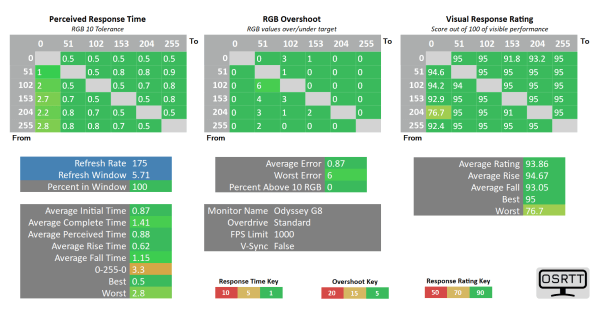Samsung Odyssey OLED G8 review: eigenwijze gaming monitor voor PC en console

Inhoud
Zoek je een gaming monitor in de bovenklasse, dan kan je dit jaar niet meer om oled heen. Er komen steeds meer schermen op basis van woled (van LG Display) en qd-oled (van Samsung Display). Het zal niet verbazen dat Samsung van laatstgenoemde techniek gebruik maakt in zijn eerste oled gaming monitor, de Samsung Odyssey OLED G8. Deze ultrawide monitor is onderwerp van deze review. We verklappen maar direct dat het een uitstekend beeldscherm is, maar wel eentje die alles net even anders dan anders doet. Wat, dat lees je hier.
Vooraf goed om te weten: de Odyssey OLED G8 gebruikt hetzelfde paneel als de eerder gereviewde Philips Evnia 34M2C8600. Overweeg je deze monitor, dan is het nuttig ook die review even te raadplegen. Voor wie geen ultrawide zoekt, is de review van de Asus ROG Swift OLED PG27AQDM de moeite waard. Deze 27-inch qhd gaming monitor heeft wat minder pixels, maar een klassieke 16:9-verhouding én een hogere verversingsfrequentie van 240 Hz.
Samsung Odyssey OLED G8: design ultrawide
Op dit moment zijn er alleen qd-oled panelen - en dus monitoren - met een 34 inch diagonaal en een 21:9-verhouding. Dat maakt het zoheten ultrawide schermen. De Samsung Odyssey OLED G8 is dus ook zo'n extra breed beeldscherm. Dat is meteen het eerste waarin het 'anders dan anders' is. Het maakt het scherm primair bestemd voor pc gaming. Game consoles ondersteunen immers alleen een 16:9-signaal. Dat betekent niet dat je de Odyssey OLED G8 niet kan gebruiken met een PlayStation 5 of Xbox Series X|S. Integendeel. Het betekent wel, dat je bij die combinatie er rekening mee moet houden, dat forse delen van het scherm ongebruikt blijven.
De Odyssey OLED G8 gebruikt hetzelfde paneel als bijvoorbeeld de Alienware AW3432DW en de eerder door ons geteste Philips Evnia 34M2C8600. Het kan dus 175 beelden per seconde tonen, bij een resolutie van 3440x1440 pixels. Samsung heeft echter een geheel eigen ontwerp toegepast, en natuurlijk zijn ook afstelling en aansturing anders.
Om met dat ontwerp te beginnen: de Odyssey OLED G8 is een hele fraaie verschijning. Samsung heeft zijn best gedaan het grote scherm zo minimalistisch mogelijk vorm te geven. Het staat op een heel platte voet, die schijnbaar naadloos overgaat in een brede verticale drager. Daar zit een opening in om kabels onzichtbaar door weg te leiden, en uiteraard hangt het paneel eraan. Je kan dat hoger en lager positioneren en kantelen. Zwenken is niet mogelijk.
Met zijn dunne schermomlijsting en slank profiel staat de Odyssey OLED G8 heel mooi op je bureau. De platte voet maakt het mogelijk je toetsenbord erop te zetten. Wie dat graag wil, kan zo bijkans in het scherm kruipen voor een nog meeslepender ervaring.
Achterop de monitor zit rgb-verlichting, achter een indrukwekkende doorzichtige ronde kap. Die 'Core Lighting' is in de praktijk minder imposant. Hij kan maar één kleur tegelijk weergeven, en alleen in een volstrekt duistere ruimte zie je iets van een reflectie op de muur achter het scherm.
Aansluitingen: minimalisme troef (en dat is niet per se fijn)
Het is niet alleen het design waarmee de Samsung Odyssey OLED G8 zich onderscheidt. Ook voor de aansluitingen heeft de Koreaanse maker een eigen benadering gekozen. Die is op zich begrijpelijk, maar hier is wel heel erg sprake van form over function.
Op de achterzijde van de G8 vinden we namelijk maar vier aansluitingen, die alle zeer compact zijn. Twee keer usb-c, een keer mini-DisplayPort en een keer micro-HDMI. Eén van de twee usb-poorten ondersteunt ook een videosignaal, de andere is voor het aansluiten van randapparatuur. Samsung levert een mini-Displayport-naar-standaard-DisplayPort kabel mee, maar micro-HDMI zit niet in de doos.
Dat is potentieel een probleem, zeker als je de de OLED G8 op iets anders dan een moderne desktop-pc wilt aansluiten. De usb-c met video ondersteunt maximaal DisplayPort 1.2 en is beperkt tot 120 Hz bij de native resolutie. In combinatie met een GTX 1070 Ti kwamen we via mini-DisplayPort eveneens niet verder dan 120 Hz. Heb je een gaming laptop, dan ben je veelal aangewezen op hdmi - maar micro-HDMI kabels die hoge refresh rates ondersteunen, zijn zeldzaam. Wil je een PS5 of Xbox aansluiten, dan moet je sowieso op zoek naar een micro-HDMI-naar-standaard-HDMI kabel. Heeft je gaming laptop mini-DisplayPort, dan moet je een kabel met aan beide kanten zo'n stekker aanschaffen.
Een andere consequentie van de minimalistische aanpak is, dat de voeding extern moest worden uitgevoerd. Bij het elegante scherm zit dan ook een tamelijk lompe baksteen, al heeft het designteam met afgeronde hoeken nog een poging gedaan er wat van te maken. Die moet je dus ergens uit het zicht kwijt.
In gebruik nemen van de Odyssey OLED G8
Bij het eerste gebruik blijkt dat de Samsung Odyssey OLED G8 het niet alleen anders doet qua design en aansluitingen, vergeleken met elke andere monitor. Na het opstarten neemt een uitgebreide wizard je bij de hand. Dat is nodig ook, want het scherm heeft een netwerkverbinding nodig, en voor optimaal gebruik moet je een Samsung account hebben. Bezitters van een Galaxy smartphone hebben het makkelijk, want die kunnen met een qr-code inloggen. Heb je die niet, dan heeft het meer voeten in de aarde. Zeker omdat tweestaps verificatie vereist is - ondanks het vinkje om die optie uit te zetten, bleef het scherm daar bij ons om vragen. Een sms-bericht bracht uiteindelijk uitkomst.
Afgezien van die strubbeling is het procedé erg gebruiksvriendelijk, en fraai vormgegeven. Compleet met achtergrondmuziek word je door de eerste functies geleid, maak je verbinding met het netwerk en kom je uiteindelijk in de Tizen omgeving van het scherm terecht. Daarvoor checkt de OLED G8 nog of er een firmware update is. Die was er in ons geval, naar versie 1444. Updaten gaat via het netwerk, op de achtergrond. Terwijl deze wordt geïnstalleerd, merk je wel dat het scherm wat minder snel reageert. Niet zo gek: de update is 1,5 gigabyte groot.
Dat heeft er natuurlijk alles mee te maken dat de Odyssey OLED G8 geen gewone monitor is, maar een smart monitor. Na het opstarten word je verwelkomd in het home-scherm van Tizen OS. Dat biedt alle mogelijkheden die je kent van Samsung televisies, inclusief de optie om apps te installeren en zelfs te werken op het scherm met Office 365, zonder dat je een pc of laptop aansluit.
Smart Hub: veel extra mogelijkheden
De Samsung Smart Hub zorgt ervoor dat je de Odyssey OLED G8 als zelfstandig apparaat kan gebruiken. Desgewenst kan je een bluetooth toetsenbord en/of game controller koppelen, maar de meegeleverde bluetooth afstandsbediening werkt prima om door het menu te bewegen. De omgeving is gelijk aan die op Samsung smart tv's en vergelijkbaar met wat de diverse andere smart tv platforms bieden. Een scherm vol vakjes dus die leiden naar toepassingen en programma's. Je kan de bovenste rij aanpassen met je favoriete apps, en die in de gewenste volgorde zetten.
De Smart Hub draait op Samsungs eigen Tizen besturingssysteem en is gemaakt voor 16:9 televisies. Op de 21:9 Odyssey OLED G8 zie je dus links en rechts van het home-scherm zwarte balken. Sommige apps staan je toe om het scherm het getoonde beeld te laten oprekken. Een 21:9 film heeft standaard rondom zwarte balken, maar in bijvoorbeeld Prime Video kan je die met de 'Zoom to Fill' functie beeldfullend tonen. Dat is fraai. Helaas werkt dat niet in Netflix. Ook het eigen Samsung TV Plus ondersteunt deze functie niet. Het maakt film kijken op dit scherm een wisselvallige ervaring. Beeldvullend ultrawide is prachtig - maar kijken naar een venster in een effectief twee derde zwart scherm is ronduit matig.
Naast de video streaming apps biedt Smart Hub ook game streaming. Daarvoor zijn onder meer Geforce Now en Xbox Game Pass beschikbaar. Uiteraard heb je daarvoor aparte abonnementen nodig, maar na verbinden met een controller, muis en/of toetsenbord kan je wel gamen zonder console of pc.
Bediening van de Odyssey OLED G8: net even anders (en niet altijd even handig)
Het gebruik van Tizen en Smart Hub zorgt ervoor dat de bediening van de Samsung Odyssey OLED G8 heel anders is dan elke andere monitor. Samsung gaming monitoren hebben doorgaans al een vrij gelikte interface, vergeleken met de soms pixelachtige menu's van diverse concurrenten. Met Tizen tilt Samsung de ervaring wel naar een heel ander niveau. Menu's zijn scherp en fraai geanimeerd - en verschijnen en verdwijnen doorgaans soepel. Doorgaans, want soms hapert het toch wel even. Waarom, dat weten wij ook niet.
Een consequentie is wel, dat de menu-ervaring wat omslachtiger is dan bij een monitor. Er zit een pookje midden achter de onderrand van het scherm, maar dat is niet toereikend voor de functie-omvang. De meegeleverde Bluetooth remote is een stuk handiger. Sterker, die is dermate noodzakelijk dat je hem beslist niet moet kwijtraken. Hij is oplaadbaar via usb-c: handig. Er zitten lekker weinig knoppen op, maar dat betekent wel dat veel knoppen twee of soms zelfs drie functies hebben. Je kan ze kort of lang indrukken met verschillend resultaat. Zo roep je het hoofd-instellingen scherm op door de Home-knop lang ingedrukt te houden. Kort indrukken deponeert je (uiteraard) in het Smart Hub home-scherm.
Vanuit dat instellingen paneel, dat omhoog rijst uit de onderrand, kan je vervolgens tal van zaken regelen. Maar wil je bijvoorbeeld de beeldinstellingen aanpassen, dan moet je al gauw naar de 'All Settings' knop, die weer een nieuw overlay menu opent. Wat ontbreekt, is een simpele manier om van invoer te wisselen. Schakelen tussen laptop, desktop en PlayStation 5 (bijvoorbeeld) vereist daardoor best veel handelingen. Daarbij helpt het niet dat elke aangesloten pc als 'PC' wordt aangeduid in het Home-scherm.
De beeldinstellingen zijn een uitdaging. Als gewone gebruiker kan je besluiten er niet naar om te kijken, dan is het lekker makkelijk. Wil je iets aanpassen, dan verdwaal je bijkans in de expert-instellingen. Daarin zijn de opties lang niet altijd even duidelijk. Schakelen tussen kleurruimtes is bijna niet te doen. Je moet weten dat de 'Native' instelling gelijk is aan P3 (wide gamut) en 'Auto' neerkomt op sRGB. De reden is simpel: het scherm past zelf het kleurbereik aan, afhankelijk aan wat je aan het doen bent. Alleen werkt dat niet altijd. Wil je hdr-video bewerken in Windows, dan zal je het expert-menu in moeten. Dit is op een 'gewone' monitor toch handiger te regelen en geeft al aan dat de Odyssey OLED G8 toch wel primair gericht is op andere gebruiksdoelen.
Iets vergelijkbaars geldt ook voor de 'Game' modus: die zou moeten activeren als je gaat gamen, maar in de praktijk is die ook vaak actief als je dat niet doet. Dat heeft weer gevolg voor welke (beeld)instellingen beschikbaar zijn. Voor niet-game gebruik zijn er een 'Graphic' en een 'Entertain' modus, maar die zie je alleen als je de 'Adaptive Sync' in het Game-menu uitschakelt. Ga je gamen, dan heet die instelling opeens 'Game'. Het is allemaal niet heel intuïtief.
Gamen op de PC
In combinatie met een PC met een geschikte videokaart zal het scherm standaard in de Game-stand staan. De aanwezigheid van adaptieve synchronisatie (Freesync) is daarvoor de trigger. Ga je gamen, dan opent even een Game menu overlay, met daarin een aantal game-specifieke functies. Zoals de mogelijkheid een preset voor het game-type te kiezen of een virtueel vizier te projecteren.
Aangezien de kans groot is dat je de Odyssey OLED G8 primair koopt om op te gamen, is dat allemaal niet heel erg. Sterker, het is best handig en het ziet er fraai uit. Het hoe en waarom van de presets is ons niet helemaal duidelijk - waarom de weergave voor een RPG donkerder moet zijn en voor een FPS game juist helderder: dat moet je aan Samsung vragen. Maar je kan het ook altijd naar eigen smaak inregelen via de 'Custom' instelling.
Onverkort geldt dat gamen op de Odyssey OLED G8 een genot is. De combinatie van het contrastrijke oled-paneel en de zeer lage responstijden die de techniek mogelijk maakt, zorgt voor prachtige kleurweergave zonder enige vorm van ghosting. Hoewel Samsung meldt dat de piekhelderheid de 1000 nits moet bereiken (op een 2% venster) kregen we dat niet voor elkaar. Maar we kwamen er wel dicht bij in de buurt. Het zorgt voor een zeer fraaie weergave van hdr games, maar ook 'gewone' titels zien er prachtig uit.
Bij het nameten van het helderheidverloop in hdr valt wel op, dat het scherm behoorlijk agressief de helderheid omhoog knalt. Een 100 nits signaal zorgt al voor meer dan 250 nits op het scherm, en een kleine toename in signaalhelderheid resulteert in een veel grotere toename op het scherm. Dat maakt de weergave wat ongenuanceerd: het knalt lekker van het scherm af, maar je levert wat in op details in heldere delen. De meeste games bieden wel de mogelijkheid de weergave daar weer op aan te passen, maar een hdr-optie die de PQ curve volgt was mooi geweest.
Gamen op de PS5
Naast gamen op de pc hebben we de Odyssey OLED G8 ook uitgebreid getest met een PlayStation 5. Het scherm ondersteunt veel van de PlayStation 5 functies. Zo accepteert hij een 1440p ingangsignaal. Ook kan hij overweg met variabele refresh rate (vrr). De automatische low latency functie van hdmi lijkt hij niet te herkennen - deze wordt volgens onze PS5 niet ondersteund.
Voor het gamen in 16:9 is het wel nodig het scherm met de hand op die beeldverhouding te zetten, maar dat werkt prima. 120 Hz wordt volgens de test van de PlayStation ondersteund, maar de 120Hz titel die wij probeerden (Ghostrunner) bleef ondanks onze degelijke ACT micro-HDMI-naar-HDMI kabel stug op 60Hz werken volgens het menu van de Samsung.
Aanvankelijk viel op dat ondanks de activatie van vrr, we toch regelmatig wat beeldartefacten zagen in de vorm van flitsen of haperingen. Diep in het expert-menu van de beeldinstellingen is een instelling te vinden 'VRR control'. Die staat standaard uit. Zet je die aan, dan krijg je (zoals bij heel veel instellingen) een waarschuwing dat deze het energieverbruik negatief kan beïnvloeden. Negeer je die, dan zijn de problemen met haperingen en flitsen wel de wereld uit. Waarom deze functie niet standaard geactiveerd is, zodra adaptive sync actief is: wij weten het niet. Vermoedelijk vanwege dat energieverbruik en de noodzaak een bepaald label te verkrijgen, maar het is een beetje zonde.
Afgezien van dit soort oneffenheden is de game-ervaring met een PlayStation 5 uitstekend. De meeste titels ondersteunen toch geen 120 beelden per seconde, en de hdr-weergave is uitstekend. Het is soms even puzzelen met de juiste helderheidinstelling in de game en het loont de moeite te spelen met de presets. Zeker huidtinten vertonen nogal wat variatie, waardoor onze zongebruinde huid van onze heldin in Assassin's Creed: Odyssey er soms wat onnatuurlijk rood uit ging zien. Dat was altijd zo opgelost. De Odyssey OLED G8 doet het een stuk beter met de PS5 dan de Philips Evnia 34M2C8600. Het voornaamste bezwaar blijft bij dit soort ultrawide monitoren, dat je een flink deel van het beeldoppervlak onbenut laat.
Gebruik voor niet-gaming doeleinden
Natuurlijk hebben we de Odyssey OLED G8 ook gewoon als monitor gebruikt. Sterker, hij heeft de nodige weken als primair scherm gediend, terwijl we wachtten op enige antwoorden van Samsung over vragen naar aanleiding van onze tests. Daardoor hebben we een uitstekende indruk gekregen van het scherm voor kantoorachtig gebruik.
De korte versie is dat het daarvoor prima geschikt is. Hoewel iets minder helder dan een lcd-monitor, is het ruimschoots voldoende helder om zelfs bij direct invallend zonlicht te gebruiken. Ondanks de gemeten variaties in helderheid van wit, afhankelijk van hoeveel wit het scherm moet tonen, zien browser- en Office-vensters er stabiel helder uit. Ook de voor qd-oled kenmerkende pixelstructuur is in de praktijk niet storend zichtbaar.
Ook prettig is dat de beschermende voorzieningen tegen burn-in amper de werkpraktijk verstoren. Het enige is een melding na een uur of vier. Die vertelt dat het scherm zichzelf uitzet, als je niet even op de 'OK'-knop van de afstandsbediening drukt. De 'Panel care' opties staan dan ook grotendeels uit. Zo is de optie om vaste elementen te dimmen (logo's en dergelijke), standaard uitgeschakeld. Pixel shift is actief, maar zoals altijd in de praktijk niet merkbaar. Enige melding over een noodzaak te pixels te verversen ('pixel refresh') hebben we niet gezien tijdens het gebruik. Dat roept natuurlijk wel vragen op of je geen last krijgt van burn-in. In onze testperiode van ruim een maand hebben we daar niets van gezien, maar dat is natuurlijk te kort om inbrandeffecten te veroorzaken.
Kortom, er is uitstekend te werken op de Odyssey OLED G8, waarbij de grote hoeveelheid werkruimte uiteraard een plus is vergeleken met minder ruim bemeten monitoren.
Testresultaten van de Samsung Odyssey OLED G8
Uiteraard hebben we de Odyssey OLED G8 onze gebruikelijke uitgebreide test laten doorlopen voor kleurweergave, helderheid en contrast, en responstijden. Hieruit blijkt dat de basis goed is, of in elk geval ruim voldoende - maar dat Samsung veel laat liggen op het vlak van de afstelling.
Het contrast is (uiteraard) oneindig: beter kan niet. Qd-oled heeft de onhebbelijke eigenschap om zwartwaarde te verliezen bij heel direct invallend licht, dat is wel iets om rekening mee te houden. Maar afgezien daarvan is zwart echt zwart.
De maximale helderheid varieert, afhankelijk van wat op het scherm getoond wordt. Mocht dat doen denken dat de helderheid zichtbaar fluctueert bij witte vensters, al naar gelang de grootte: dat is niet zo. In elk geval niet op een manier die je storend ziet. De reden zit vermoedelijk in de vrij hoge basishelderheid, althans, voor oled. We meten ruim 230 nits met de 'Peak brightness' instelling uit. Staat die op 'High', dan neemt de maximale helderheid toe naar 245 nits bij een voornamelijk wit scherm. Meten we een 10% wit venster op een zwart scherm, dan is dat zelfs 410 nits. De minimale helderheid is opvallend hoog: rond de 60 nits.
De kleurweergave heeft veel potentie. Volgens onze meting is zelfs de DCI-P3 dekking bijna 100%. Helaas blijft de kalibratie wat achter. In de 'Auto' stand meten we de sRGB-resultaten. De gemiddelde afwijking is heel aardig laag, maar de pieken zijn hoger dan je zou willen. Bovendien ligt het witpunt niet helemaal neutraal. In 'Native' stand zien we iets vergelijkbaars voor de resultaten vergeleken met de DCI-P3 standaard. De kalibratie kan echt beter. Wie wil, kan daarmee zelf aan de slag, het scherm biedt vrij uitgebreide aanpassingsmogelijkheden. Maar in deze prijsklasse mag je uit de doos meer verwachten.
De metingen deden we in de 'Graphic' stand. De 'Entertain' stand zou volgens Samsung een betere ervaring bij o.a. video content moeten geven. We zouden niet weten waarom: in deze stand is er een heel lelijk blauwzweem zichtbaar. Daardoor ogen beelden misschien helderder, maar zeker niet fraaier. Deze instelling zouden we links laten liggen.
Ten slotte de responstijden. Daarover kunnen we heel kort zijn: die zijn uitstekend. Bij sommige transities is heel lichte overshoot meetbaar, maar niet zichtbaar. Van ghosting is geen sprake: alle 30 gemeten overgangen vinden ruim binnen de gewenste 5,71 milliseconden plaats.
Conclusie
Weinig gaming monitoren hebben ons recent meer weten te verrassen dan deze Samsung Odyssey OLED G8. Waar de bediening van de doorsnee monitor zelden een pretje is, is de gelikte interface van dit scherm een verademing. Ja, wizards met een achtergrondmuziekje incluis. De draadloze afstandsbediening is essentieel, en werkt overwegend goed. Het grootste gemis is een knop om snel van invoer te wisselen - iets wat collega Eric Beeckmans ook contateerde bij de QN90C televisie.
Verder is de interface qua instellingen een vreemde hybride tussen televisies en monitoren. Soms pakt dat beter uit dan andere keren. Het zorgt er in elk geval voor, dat dit geen scherm is voor veeleisende beeldbewerkers die absolute controle willen over hun instellingen. Eigenlijk probeert de Odyssey OLED G8 je zoveel mogelijk op dat vlak uit handen te nemen. Pakt dat goed uit, dan is er geen vuiltje aan de lucht. Wil je om wat voor reden iets anders dan het scherm denkt te moeten doen, dan moet je de mouwen opstropen.
Samsung Smart Hub is wat ons betreft een toegevoegde waarde op een monitor. Het zorgt ervoor dat je ook zonder pc, laptop of console kunt video's kijken, werken of zelfs gamen. Alleen is het de vraag of dit het uitgelezen model is ervoor. De interface, noch veel content, sluit aan bij de 21:9-schermverhouding. Je moet tegen zwarte balken kunnen. Juist op de ultrabrede Odyssey OLED G8 is Smart Hub eigenlijk een interessante extra, in plaats van reden om het scherm te kopen.
Voor het primaire gebruiksdoel van dit scherm, gaming, is de Odyssey OLED G8 uitstekend toegerust. Althans, qua beeldkwaliteit en -snelheid. Die zijn beide ruimschoots voldoende tot gewoon heel erg goed. Wat dat betreft is het ronduit jammer dat het fraaie design een beetje zijn doel voorbijschiet als het op de aansluitingen aankomt. Die zijn gewoon niet handig. Juist op een gaming monitor wil je standaardaansluitingen hebben. En misschien nog een paar usb-a poorten extra voor muis- en toetsenbord.
De prijs van de Odyssey OLED G8 maakt veel goed. De adviesprijs van 1299 euro is wellicht iets aan de hoge kant, maar in de winkel vinden we hem al voor 1099. Dat is amper duurder dan de uitgeklede versie van Alienware, en goedkoper dan de Philips Evnia 34M2C8600. Meer concurrenten zijn er op moment van schrijven nog niet. Diverse zijn wel aangekondigd, maar als je nu een 34 inch ultrawide met qd-oled wilt kopen, is de Odyssey OLED G8 beslist een aanrader. Zelfs met alle eigenzinnigheden die Samsung voor dit scherm bedacht heeft.
Samsung Odyssey OLED G8
| Samsung Odyssey OLED G8 in een oogopslag | |
| Kleur | Zilver |
| Afmetingen | 81,4 x 40,2-52,2 x 19,3 cm |
| Gewicht | 7,5 kg |
| Beeldscherm | 34 inch (86,4 cm) QD-OLED, 1800R UW-QHD (3440x1440 pixels), 110 PPI |
| Audio | stereo luidsprekers |
| Aansluitingen | microHDMI 2.1 mini-DisplayPort 1.4 USB-C (DP Alt-modus, 65W PD) USB-C 5 Gb/s WiFi 5 Bluetooth 5.2 |
| Snelheid | 175 Hz 0,03 ms GtG Adaptive sync (Freesync Premium, VRR) |
| HDR | VESA DisplayHDR True Black 400 HDR10+, HDR10+ Gaming |
| Helderheid | SDR: 250 nits HDR: 450 nits (10% venster) HDR: 1000 nits (2% venster) |
| Contrast | 1.000.000:1 |
| KLeurweergave | DCI-P3 99% 10-bits (1,07 mld. kleuren) |
| Ergonomie | 12 cm hoogte verstelbaar, -2°-20° kantelen |
| Bijzonderheden | AuraSYNC RGB-verlichting Samsung Smart Hub Ingebouwde microfoon |
| Testresultaten |
Helderheid en contrast SDR (Peak Brightness Off): Responstijden (175 Hz): |
| Adviesprijs | € 1299 |